افزونه وردپرس چند زبانه کردن گرویتی فرمز | Multilingual Gravity Forms
۲۷۶,۰۰۰ تومان
- قیمت بسیار ارزان و محصول اورجینال !
- فایل های دستکاری نشده، ۱۰۰% سالم و بدون ویروس
- تضمین بازگشت وجه برای اورجینال بودن محصول
- استفاده در بینهایت دامنه و وبسایت
- پرداخت فقط یکبار و دسترسی دائمی به آپدیت ها
- قیمت اصلی : 3,064,720 تومان (29.00 دلار)
- پشتیبانی از زبان فارسی : بله
- ورژن محصول : 1.8.2
- آخرین آپدیت محصول : 03 مرداد 1403 (مشاهده همه)
- لایسنس : GPL
- دانلود ها : 102
پیشنهاد ویژه وردپرس نیاز!
با خرید این محصول، برای همیشه به آپدیت های آن دسترسی خواهید داشت، اما پیشنهاد ما به شما عضویت ویژه میباشد.
با عضویت ویژه این محصول و بیش از 9000 افزونه و پوسته دیگر را میتوانید فقط با 349 هزار تومان دانلود کنید.
WordPress Multilingual Gravity Forms Multilingual Add-On
WPML به شما امکان می دهد یک فرم از Gravity Forms را به زبان اصلی تبدیل کنید. سپس، فقط باید متن هایی را که در این فرم ها ظاهر می شوند به زبان های دیگر سایت خود ترجمه کنید. WPML به طور خودکار فرم را به زبان صحیح نمایش می دهد. از آنجا که برای همه زبان ها از یک فرم استفاده می شود، هر تغییری که در آن اعمال کنید فوراً در همه زبان ها قابل مشاهده خواهد بود.
محتواها
- ترجمه Gravity Forms
- ترجمه فیلدهای شرطی Gravity Forms
- به روزرسانی ترجمه فرم ها
- محتوا ثبت شده در فرم های ترجمه شده
- مشکلات شناخته شده با Gravity Forms
- درخواست کمک
اگر توسعه دهنده هستید، از فعال شدن پلاگین Gravity Forms اطمینان حاصل کنید.
برای شروع، مطمئن شوید که پلاگین های زیر فعال شده اند: WPML Multilingual CMS ، WPML String Translation ، WPML Translation Management و Gravity Forms Multilingual.
ترجمه Gravity Forms
WPML به شما امکان می دهد تا تمام فیلدهای فرم خود را از جمله فیلد های استاندارد، فیلد های پیشرفته، فیلد های پست و فیلد های قیمت گذاری را ترجمه کنید. Gravity Forms را می توانید ترجمه کنید:
- با اختصاص کار ترجمه به یک مترجم محلی. درباره اختصاص مشاغل ترجمه به مترجمان محلی با استفاده از مدیریت ترجمه WPML بیشتر بیاموزید.
- با ارسال فرم برای ترجمه توسط یک سرویس ترجمه حرفه ای. درباره تنظیم و ارسال محتوای خود به خدمات ترجمه حرفه ای بیشتر بیاموزید.
- خودتان، به عنوان مدیر ترجمه.
ما به شدت توصیه می کنیم از (WPML’s Advanced Translation Editor (ATE برای ترجمه محتوای وبسایت خود به همراه عناصر متنی فرم خود استفاده کنید زیرا با ارائه ویژگی هایی مانند: ترجمه ماشینی، واژه نامه، حافظه ترجمه، غلط گیر املا و ویرایش بدون HTML، روند ترجمه را تسهیل می کند.
می توانید ویرایشگر پیشرفته ترجمه را با پیمایش در تنظیمات WPML فعال کنید، در بخش نحوه ترجمه پست ها و صفحات، گزینه “Use WPML’s Advanced Translation Editor” را برای محتوای جدید انتخاب کنید.
این یک فرم ساده است که ما با استفاده از Gravity Forms ایجاد کرده ایم.
برای ترجمه این فرم، مراحل زیر را دنبال کنید:
- به WPML → Management Management بروید.
- Gravity Form را از فهرست کشویی Element Type انتخاب کرده و سپس بر روی دکمه Filter کلیک کنید. لیستی از تمام فرم هایی که ایجاد کرده اید را مشاهده خواهید کرد.
فرم (های) مورد نظر برای ترجمه را انتخاب کنید.
- در بخش “انتخاب گزینه های ترجمه (Select Translation Option)” گزینه Translate مربوط به زبان هایی که می خواهید فرم (های) خود را به آنها ترجمه کنید، انتخاب کنید. پس از اتمام، روی دکمه افزودن محتوای انتخاب شده به سبد ترجمه (Add Selected Content to Translation Basket) کلیک کنید.
- به تب ترجمه سبد خرید (Translation Basket) بروید و روی دکمه ارسال همه موارد برای ترجمه (Send all items for translayion) کلیک کنید.
به تب سبد ترجمه بروید و همه موارد را برای ترجمه ارسال کنید.
- به WPML → Translations بروید و دکمه Take and Translate را کلیک کنید. با این کار صفحه ATE باز می شود.
کار ترجمه را انجام دهید.
- برای بارگیری ترجمه ماشینی، روی دکمه Translate automatically کلیک کنید. ترجمه را مرور کرده و از صحت آن اطمینان حاصل کنید. پس از اتمام، برای چاپ ترجمه روی پایان (Finish) و سپس کامل (Complete) کلیک کنید.
هنگام ترجمه فرم، اطمینان حاصل کنید که زبان پیش فرض (انگلیسی) Merge Tags را مانند {all_fields} و {form_title} در ترجمه کپی کنید زیرا ترجمه برچسب های ادغام ممکن است فرم زبان ثانویه را از بین ببرد.
همچنین می توانید پیام های تأیید و اعلان را از صفحه ATE ترجمه کنید همانطور که در تصویر زیر نشان داده شده است:
این ظاهر فرم ترجمه شده در Front end است:
ترجمه فیلد های شرطی Gravity Forms
فیلدهای شرطی دارای برچسب و ارزش هستند. هنگام ترجمه فرم با استفاده از Classic یا Advanced Editor Editor، برچسب ها و مقادیر را ترجمه می کنید. برای نمایش فیلدهای شرطی در هر یک از فرم های زبان ثانویه، باید فقط برچسب ها را ترجمه کرده و مقدار را ترجمه نکرده تنظیم کنید. به عنوان مثال. ما یک فرم ایجاد کردیم که دارای دو فیلد است. در فیلد اول، این سوال را داریم که “آیا بستنی دوست داری؟” و پاسخ “بله” یا “خیر” به عنوان (Radio Buttons) است. فیلد دوم یک فیلد مشروط است. این فقط درصورتی نشان داده می شود که پاسخ کاربر “بله” باشد.
فرم را همانطور که در بخش قبل توضیح داده شد ترجمه کنید. پس از اتمام، به WPML → String Translation بروید. از منوی کشویی “Select strings within domain” دامنه مورد نظر را انتخاب کنید. در مورد ما، این “gravity_form-2” است زیرا شناسه ما شماره ۲ است. اولین سوال را از مقادیر پیدا کنید و علامت تیک کادر “ترجمه کامل شد (Translate ic Complete)” را بردارید و سپس ذخیره کنید.
با این کار، منطق شرطی فیلدهای پیش فرض فرم در زبان ثانویه کپی می شود.
به روزرسانی ترجمه فرم ها
ممکن است لازم باشد با افزودن، حذف یا به روزرسانی محتوای برخی از فیلدها، فرم پیش فرض را به روز کنید. البته، این مستلزم به روزرسانی ترجمه است.
انواع خاصی از فیلدها در Gravity forms شامل گزینه های مختلفی است که کاربران انتخاب می کنند. این شامل فیلدهای Drop Down ، Multi Select ، Radio Buttons و Checkboxes است.
لطفاً توجه داشته باشید که تغییر موقعیت گزینه های برای فیلد های ترجمه شده قبلی می تواند ترجمه آنها را از دست بدهد. در این حالت، شما باید این فیلد ها را دوباره ترجمه کنید.
در مثال ما، یک فیلد “آدرس” به فرم خود اضافه خواهیم کرد. برای به روزرسانی ترجمه فرم یا افزودن ترجمه به محتوای جدیدی که به فرم اضافه کرده اید، مراحل زیر را دنبال کنید:
- به WPML → Translations بروید. آیکون فلش در حال چرخش، نشان می دهد که ترجمه باید به روز شود. برای به روزرسانی ترجمه، روی دکمه ویرایش (Edit) کلیک کنید.
در صفحه ATE، محتوای فیلد (های) جدید را ترجمه کنید و برای به روزرسانی ترجمه، روی “پایان (Finish)” سپس “تکمیل (Complete)” کلیک کنید.
مطالب ارسال شده در فرم های ترجمه شده
لطفاً توجه داشته باشید که پلاگین GravityForms زبان محتوای ارسال شده توسط فرم های آن را تشخیص نمی دهد. وقتی محتوا را به فرم ترجمه شده ارسال می کنید، آن محتوا همچنان به زبان پیش فرض ایجاد می شود.
می توانید از Hook ها و فیلترهای GravityForms استفاده کنید تا منطق برنامه خود را بنویسید و بعد از ایجاد GravityForms زبان محتوای ارسالی را تنظیم کنید.
مشکلات شناخته شده
در حال حاضر، هیچ مشکل سازگاری بین این پلاگین و WPML وجود ندارد.
درخواست کمک
در صورت نیاز به ترجمه سایت خود که با استفاده از Gravity Forms و WPML ساخته شده است، به انجمن پشتیبانی WPML مراجعه کنید.
اولین نفری باشید که دیدگاهی را ارسال می کنید برای “افزونه وردپرس چند زبانه کردن گرویتی فرمز | Multilingual Gravity Forms” لغو پاسخ
349,۰۰۰ تومان
4,188,۰۰۰ تومان
1,490,۰۰۰ تومان
7,8۰۰,۰۰۰ تومان
2,۷۰0,۰۰۰ تومان

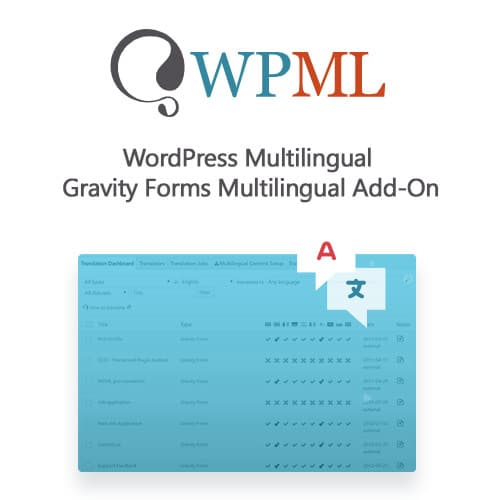
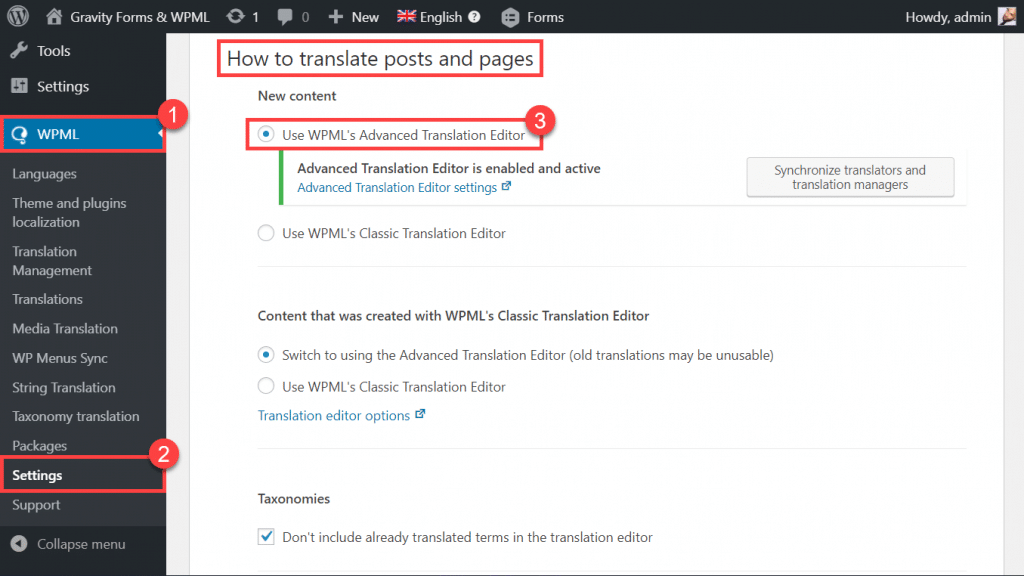
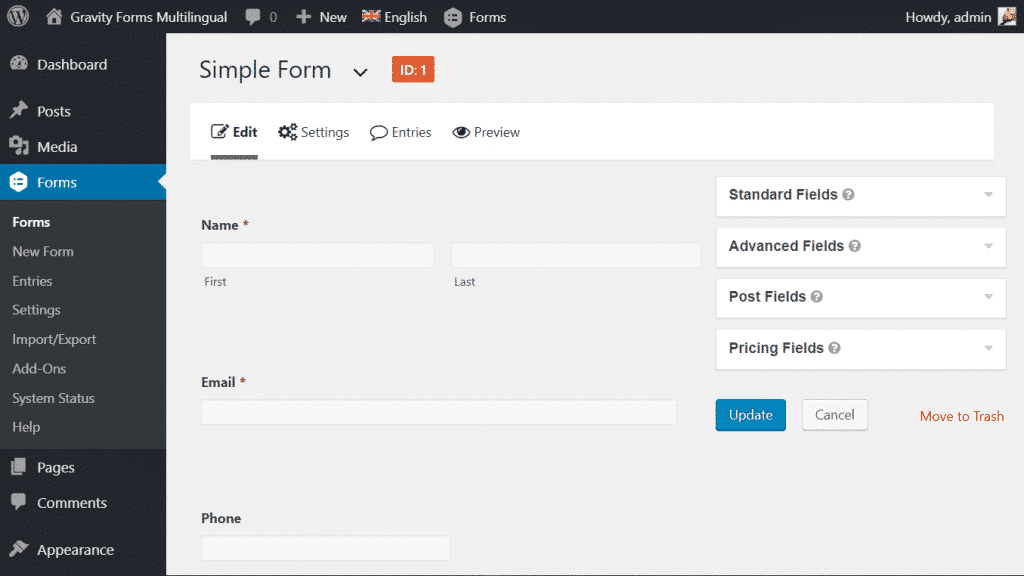
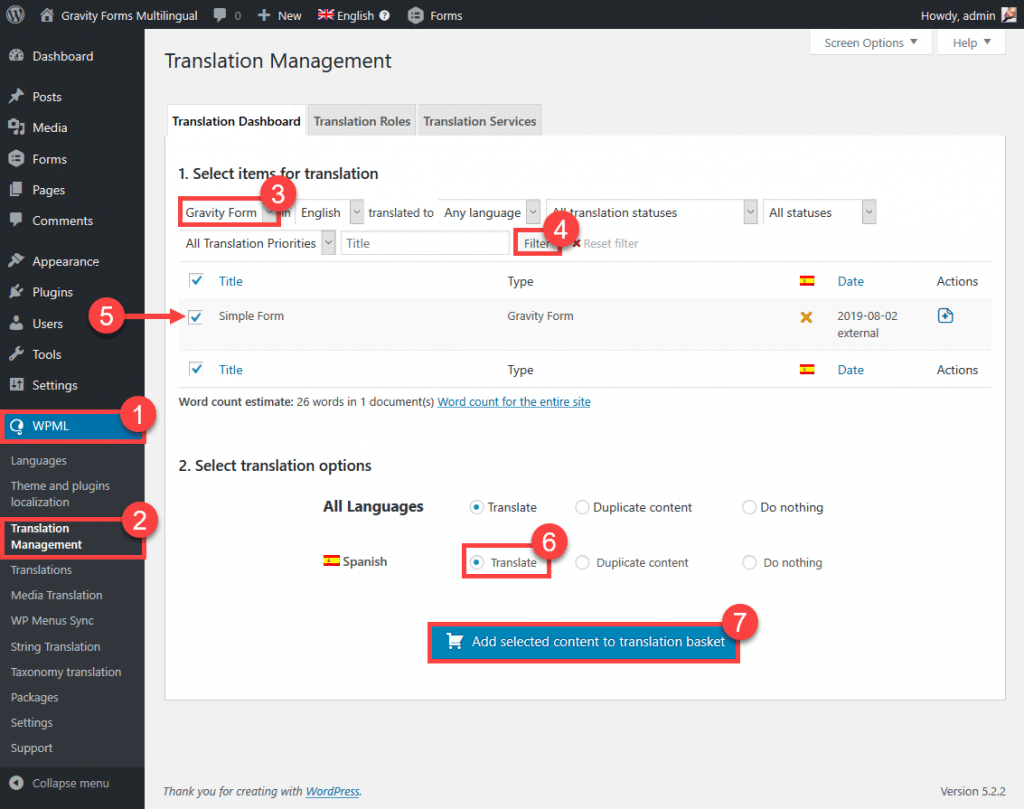
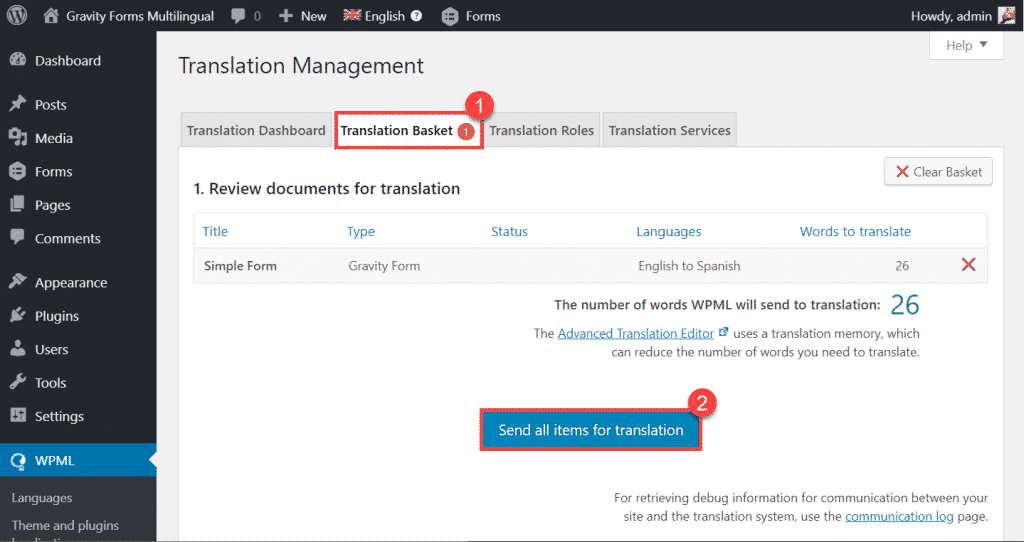
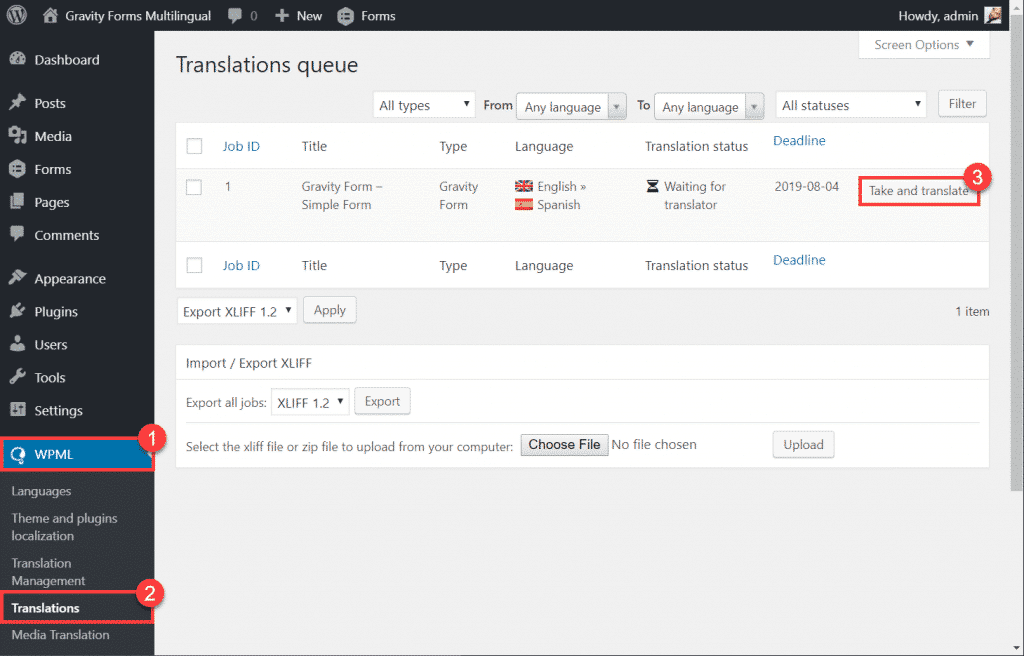
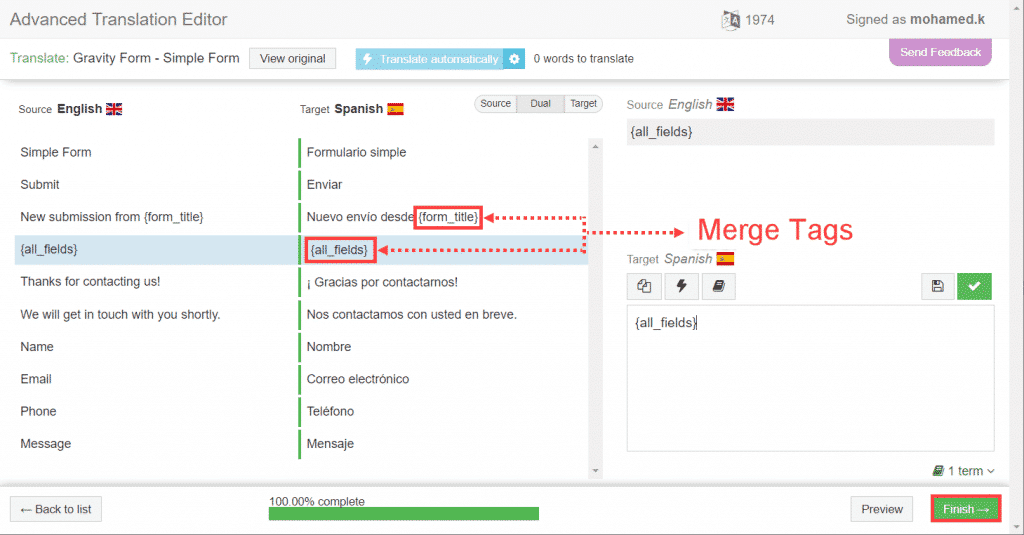
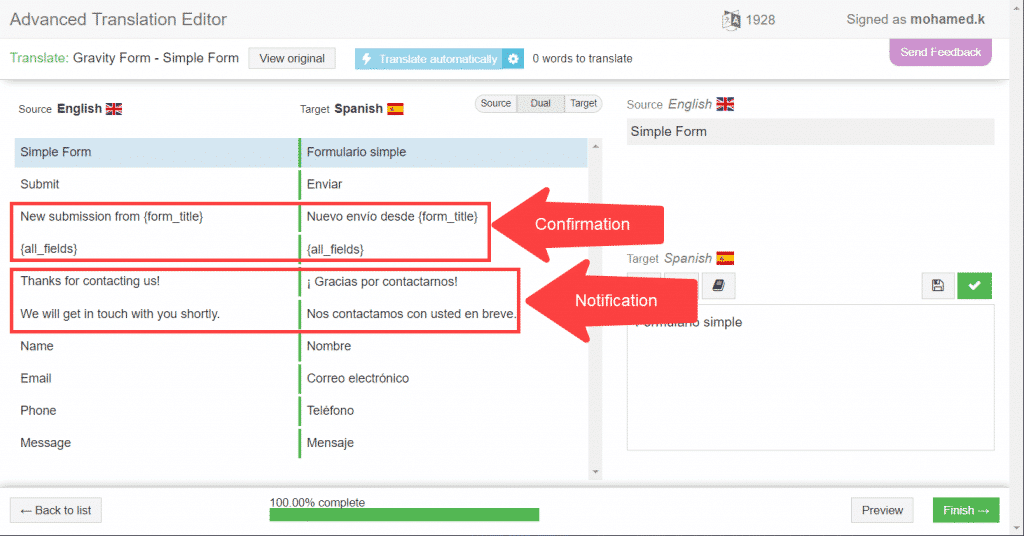
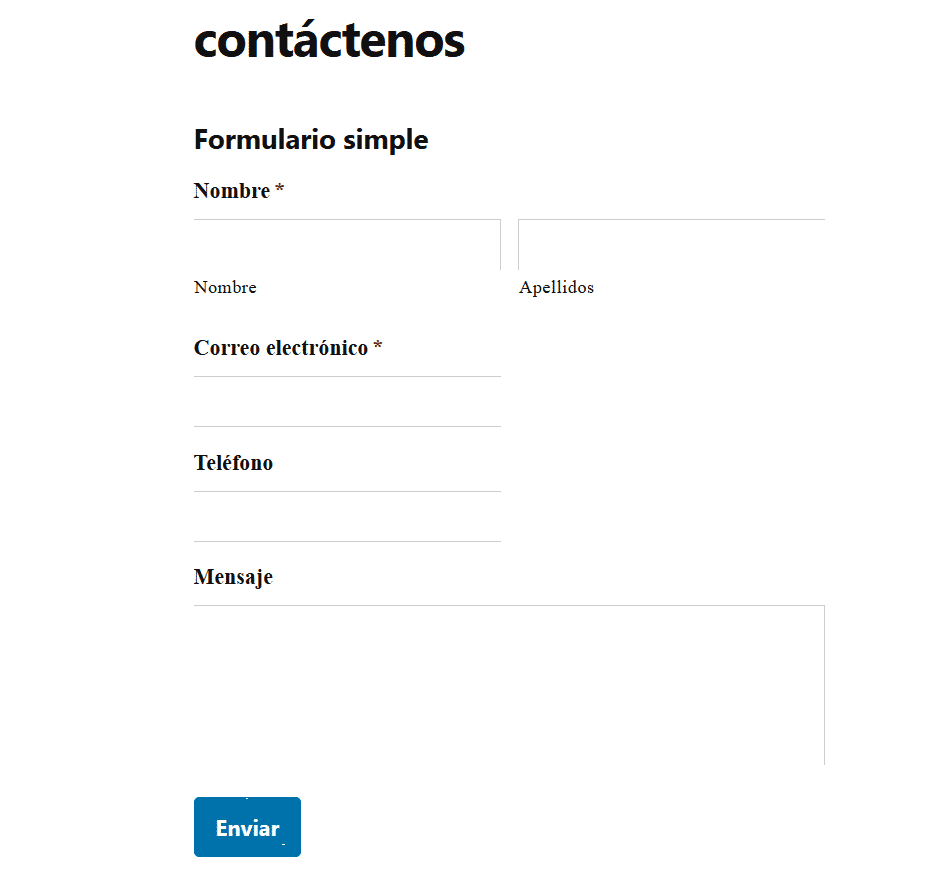
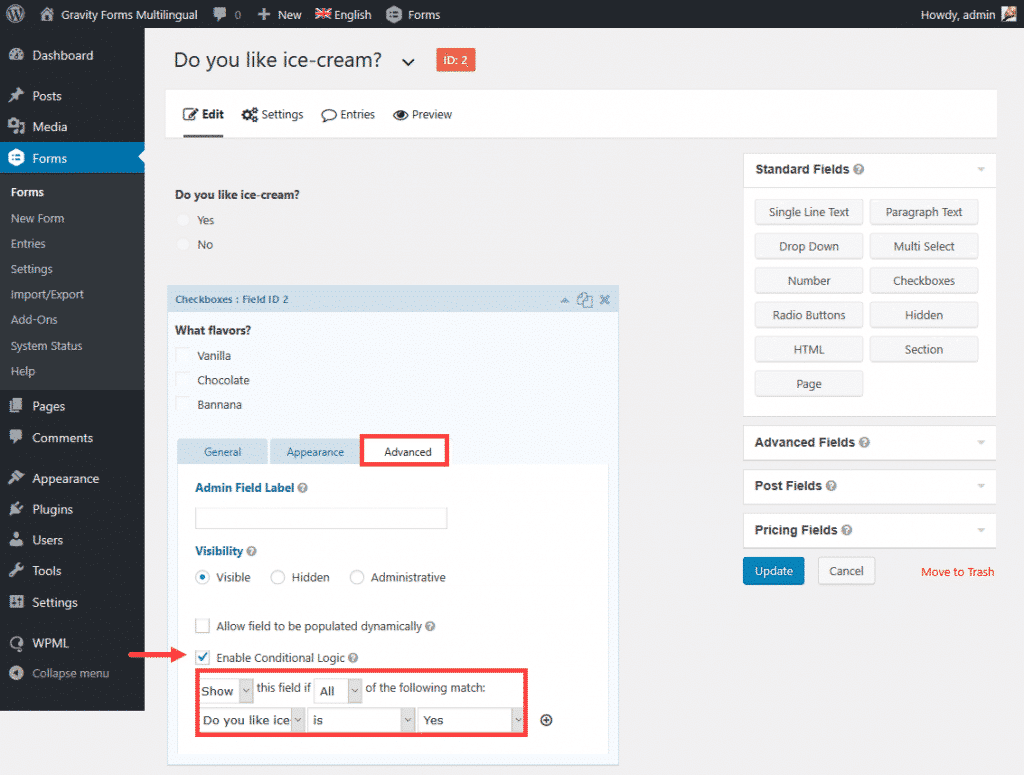
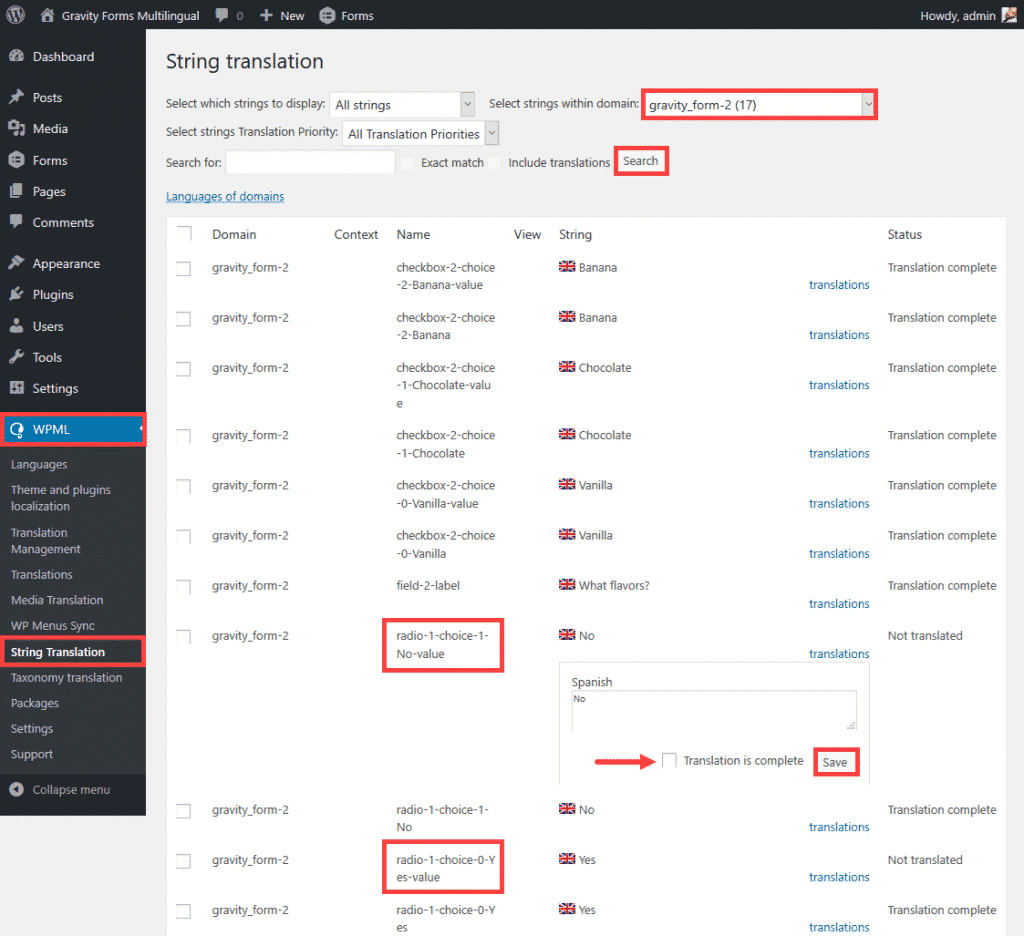
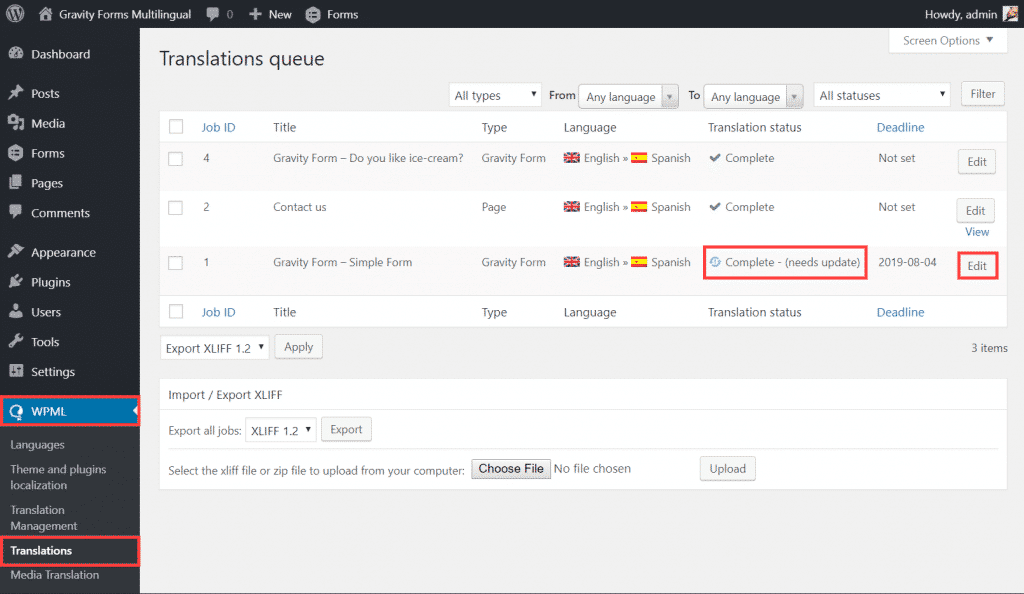
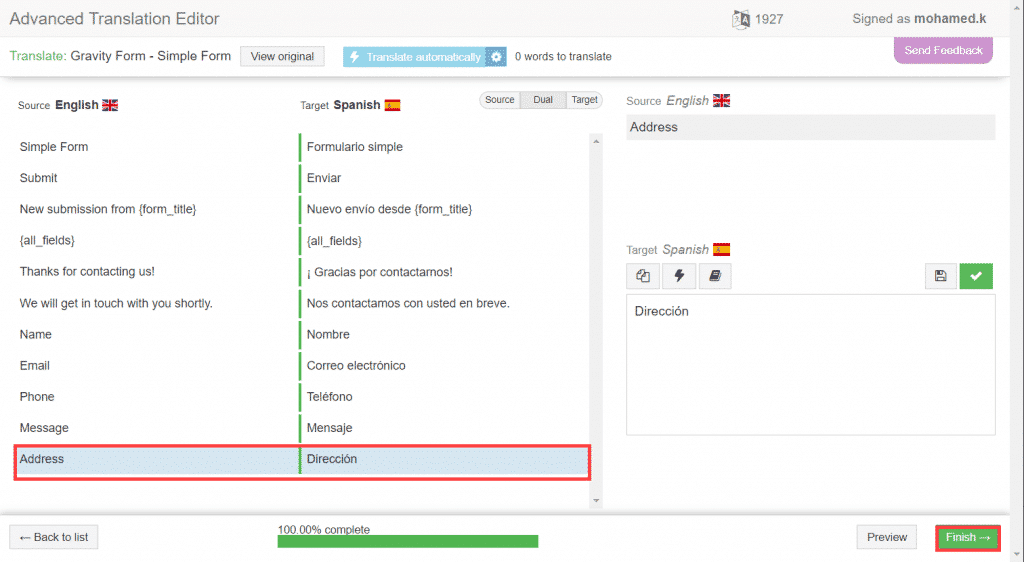
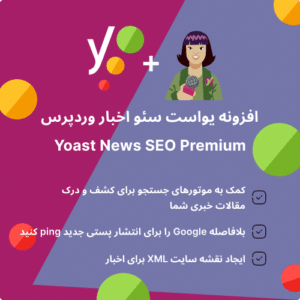




دیدگاهها
هیچ دیدگاهی برای این محصول نوشته نشده است.